ppt怎么另存为pptx格式?接下来给...
ppt怎么另存为pptx格式?接下来给大家介绍具体操作的方法,希望对小伙伴们能有所帮助。
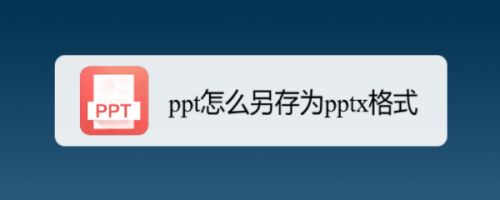
PPT保存为pptx格式方法
在电脑中打开PPT文稿,并编辑文字内容。
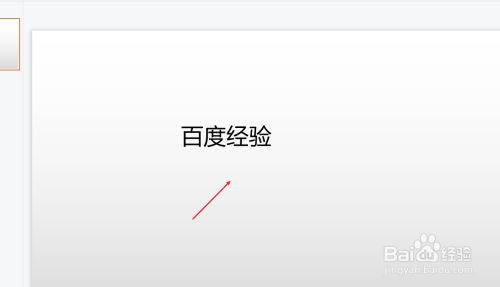
编辑好文稿之后,点击左上角的文件选项。
WPS的ppt如何转换成Office的ppt?
最近很多朋友问WPS的ppt如何转换成Office的ppt?今天小编就给大家解答一下,一起来看吧
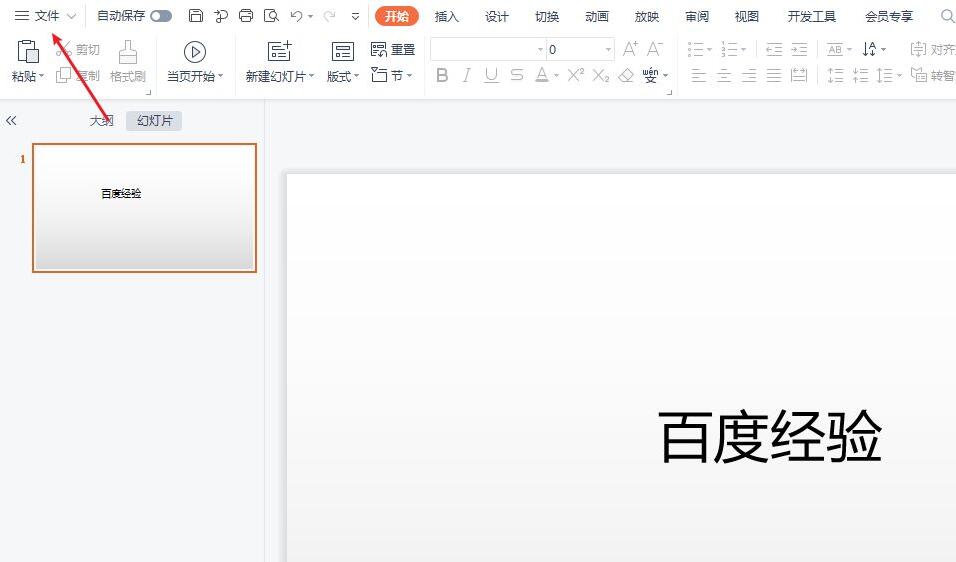
打开菜单选择另存为选项。
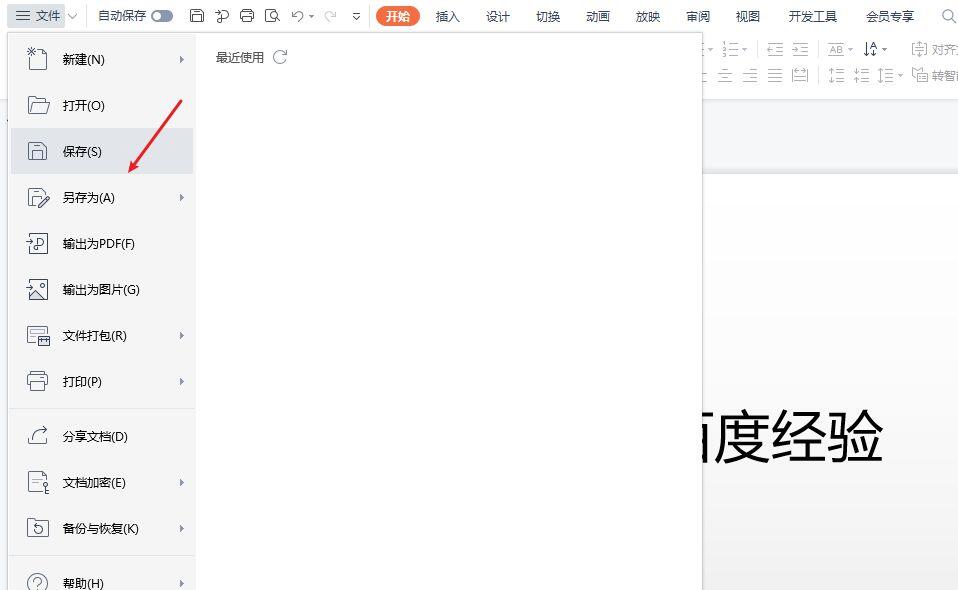
在次级菜单中,找到并选择PPTX格式选项。
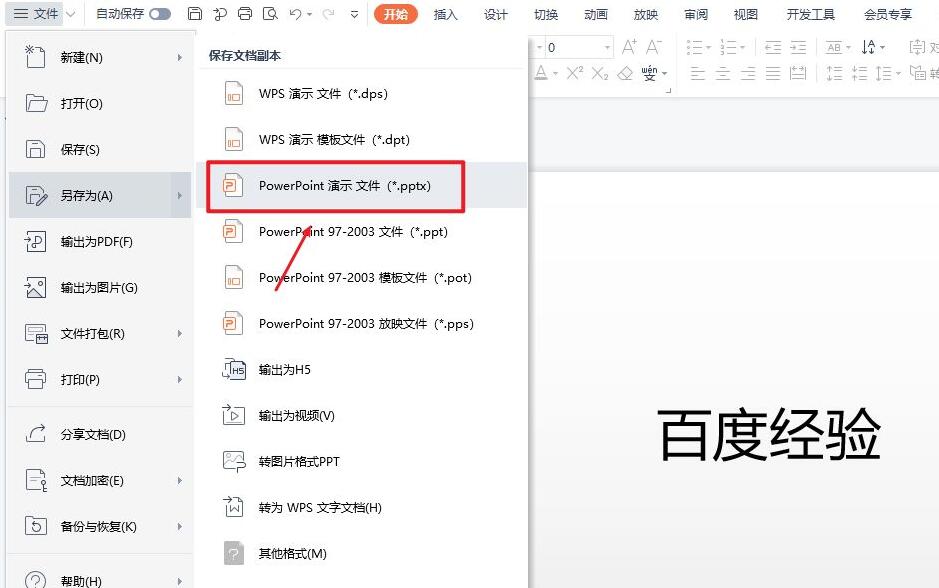
设置文件名之后,点击保存按钮,就可以将文稿另存为pptx格式。
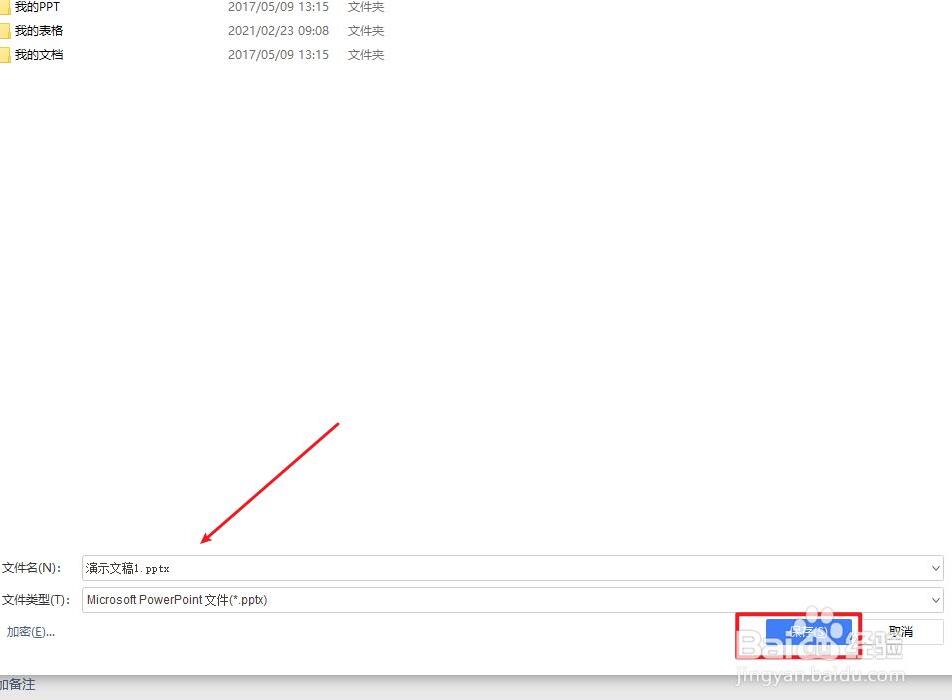
到此这篇关于PPT怎么另存为pptx格式?PPT保存为pptx格式方法的文章就介绍到这了,更多相关PPT另存为pptx格式内容请搜索脚本之家以前的文章或继续浏览下面的相关文章,希望大家以后多多支持脚本之家!
如何在PPT里面插入PPT?PPT中插入PPT的方法
如何在PPT里面插入PPT?最近有网友问小编,PPT里面怎么插入PPT?这篇文章主要介绍了PPT中插入PPT的方法,需要的朋友可以参考下






